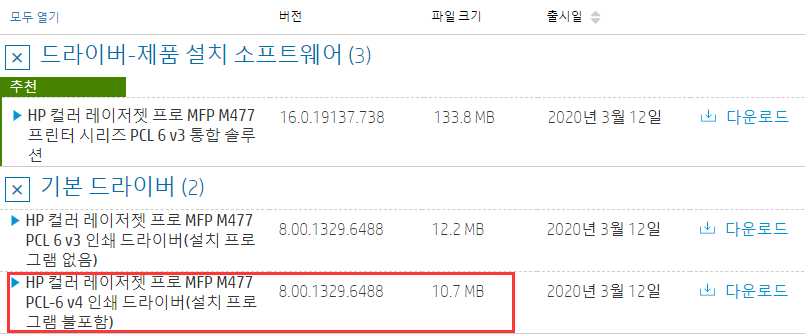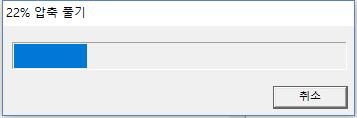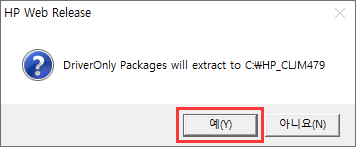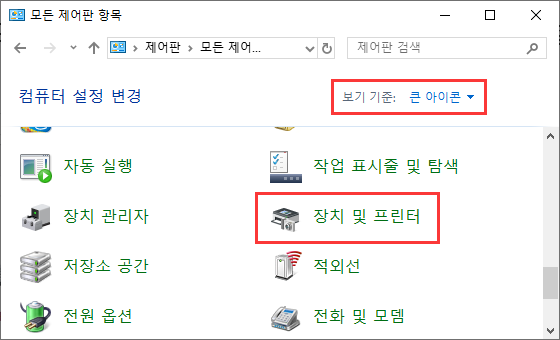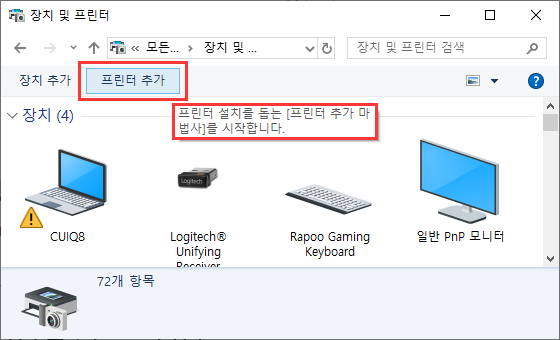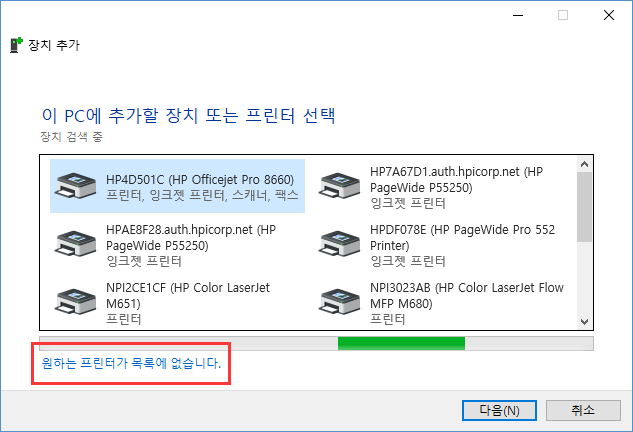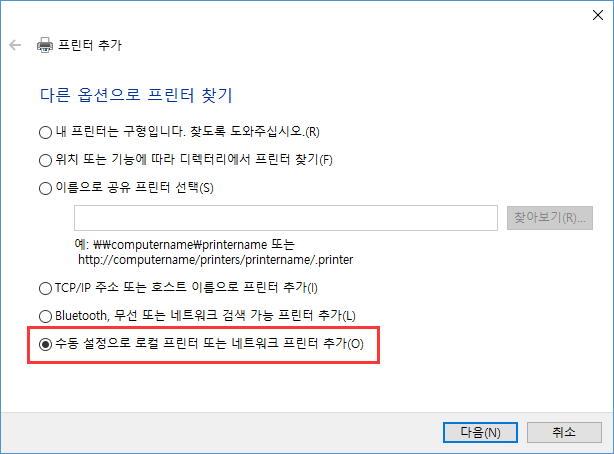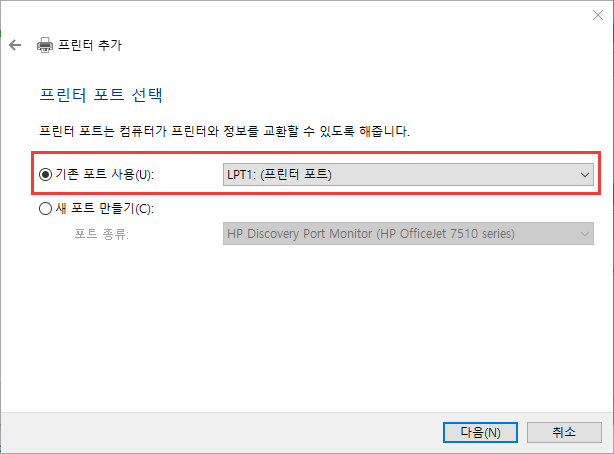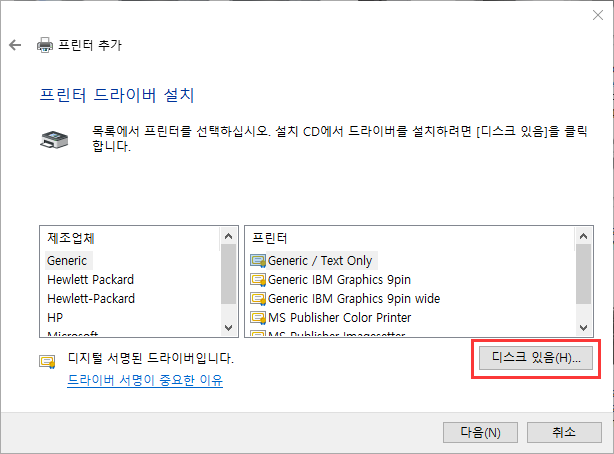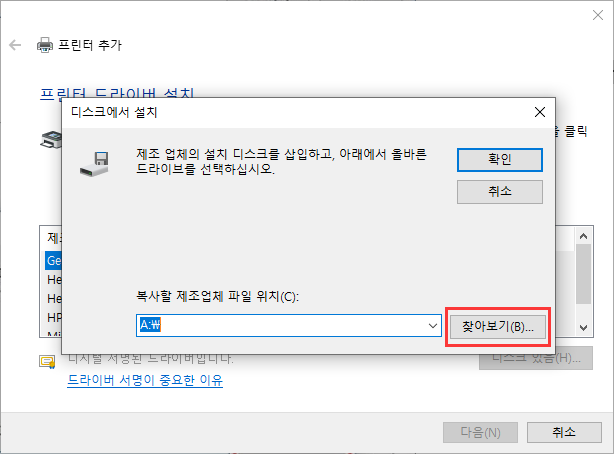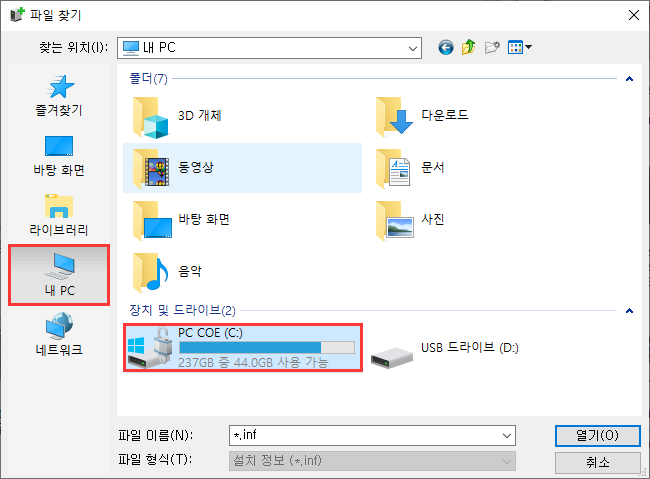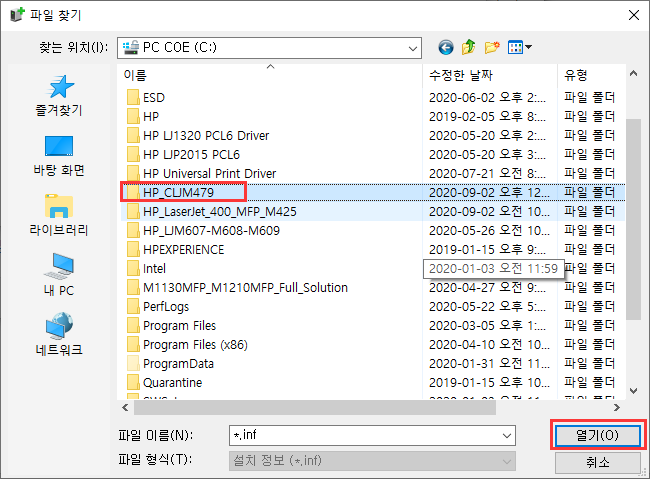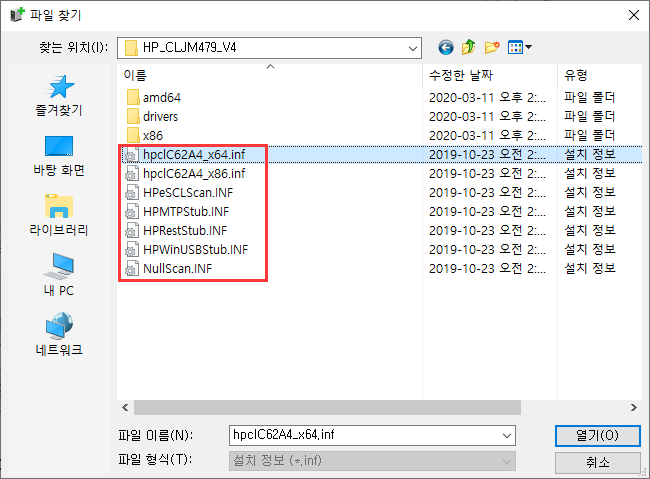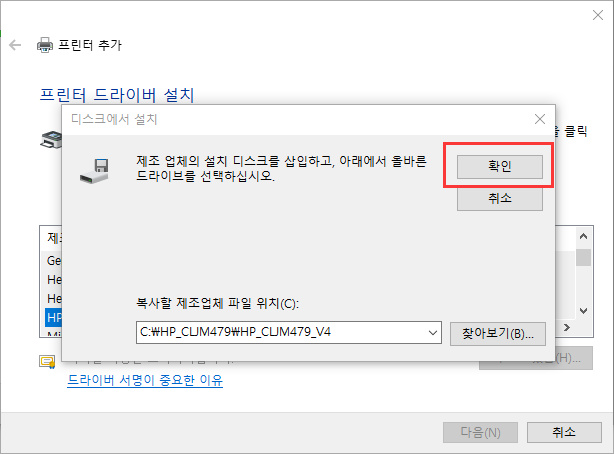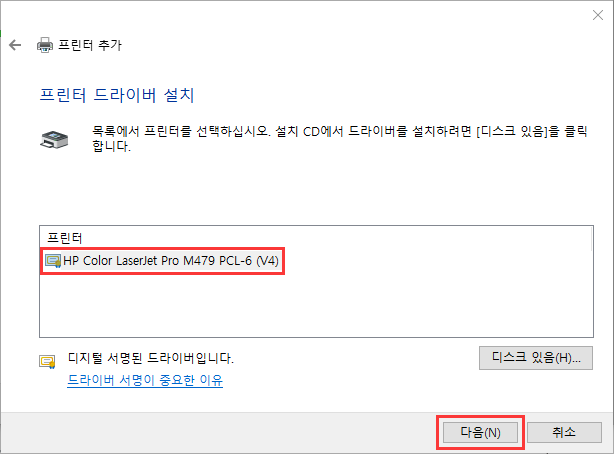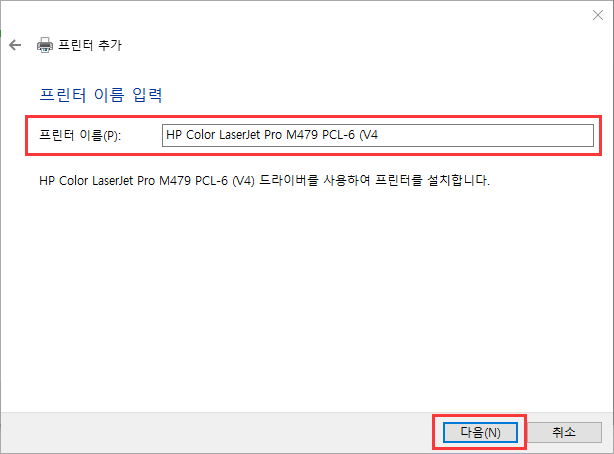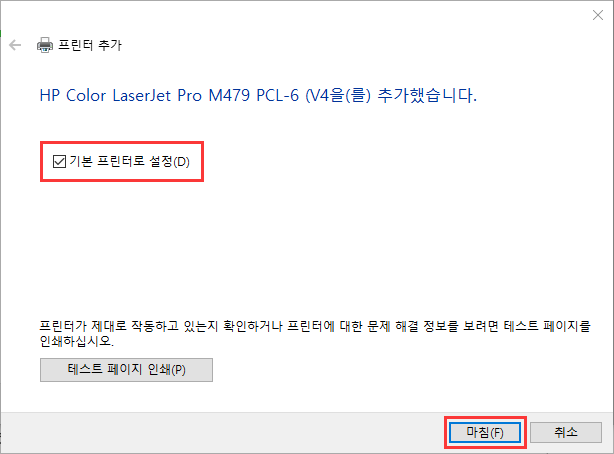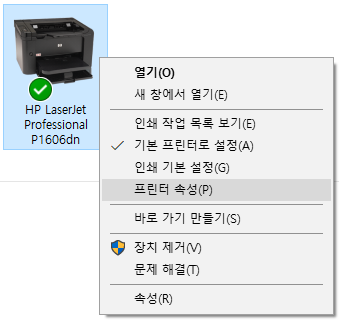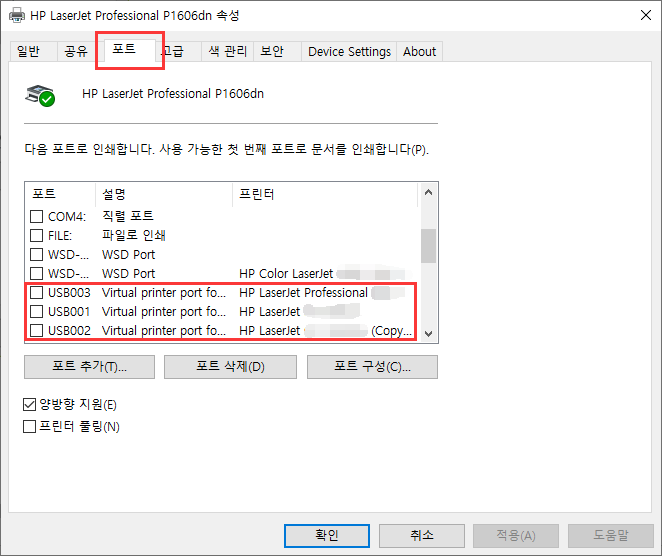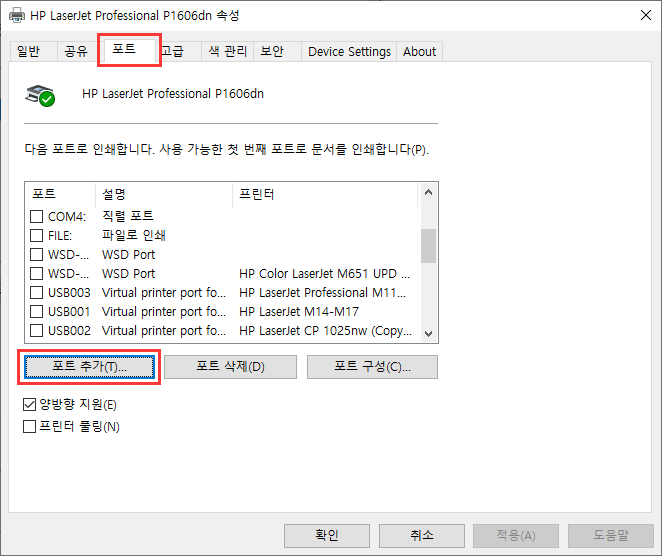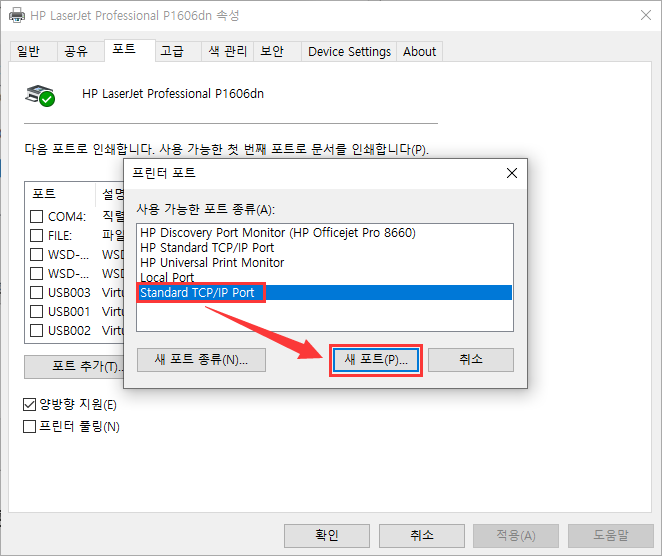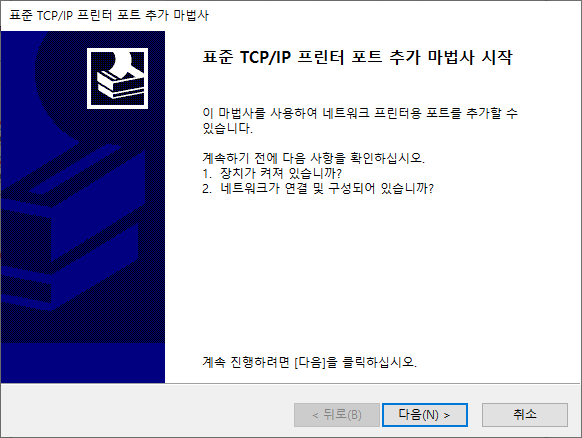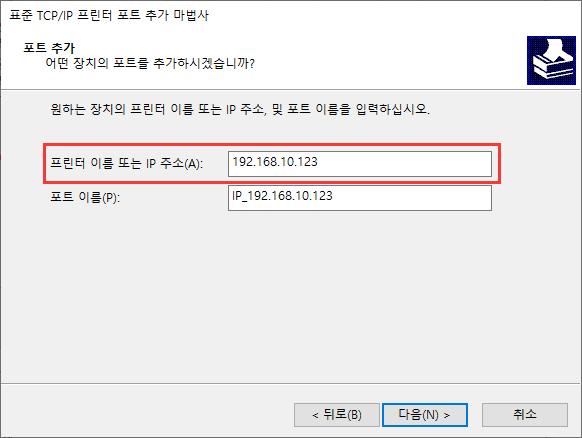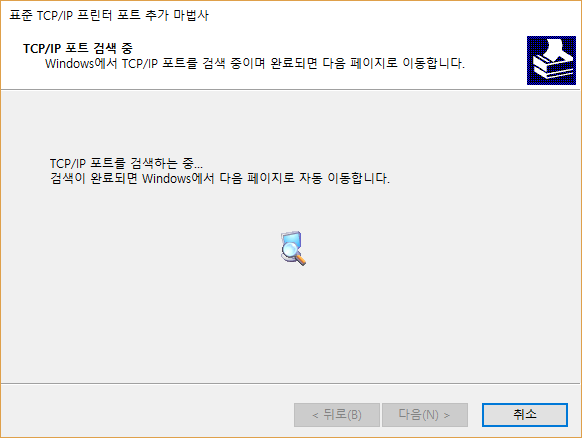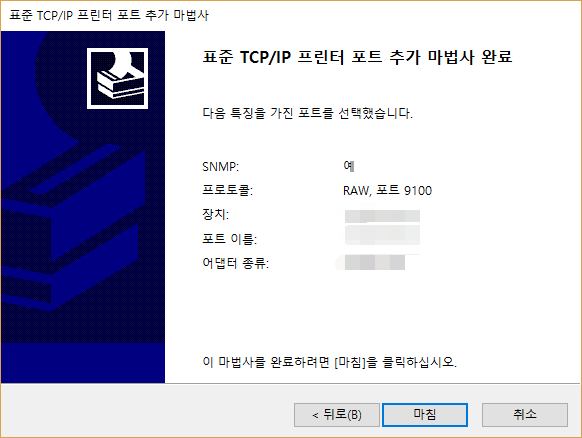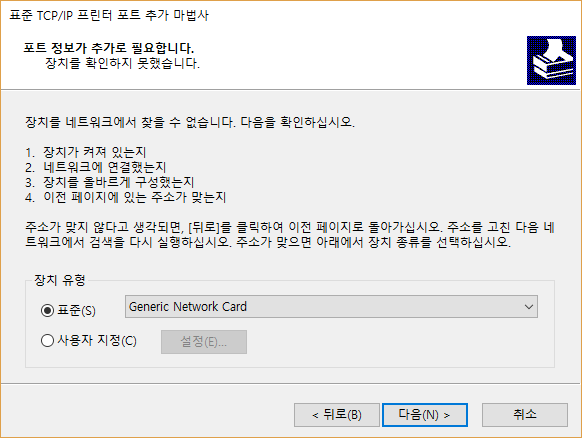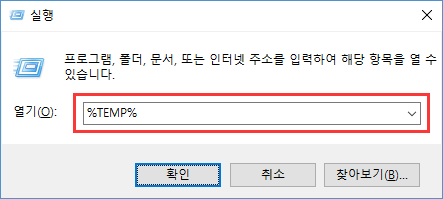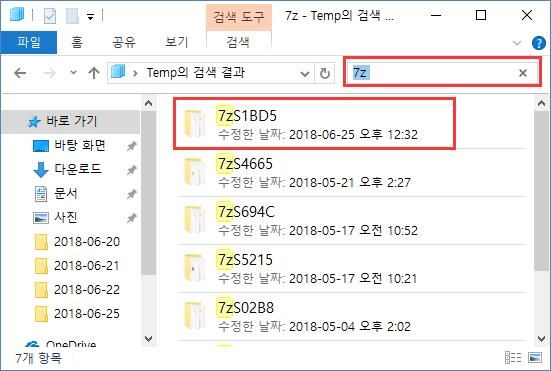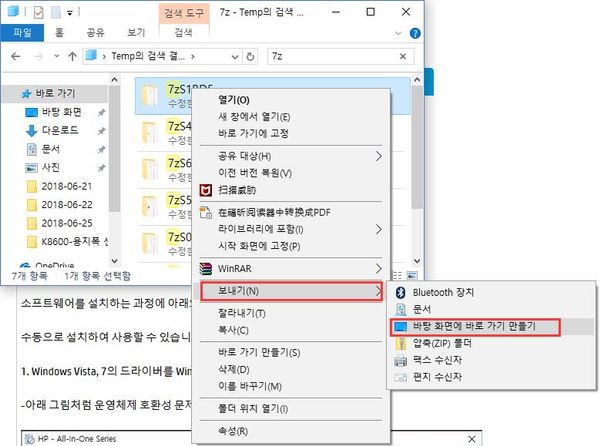레이저젯 프린터의 인쇄 드라이버만 수동으로 설치하는 방법
프린터를 사용하면서 일부 특수한 환경, 또는 로컬 공유를 사용할 때 인쇄 드라이버만 필요할 수 있습니다. 다음 절차를 따릅니다.
+USB 선으로 직접 연결된 경우
+무선 Wi-Fi 또는 유선 이더넷으로 연결된 경우
로컬 C 드라이브에서 압축 풀린 드라이버 폴더를 확인할 수 없다면 Temp 폴더를 검색합니다. 다음 절차를 따릅니다.
+TEMP폴더에서 드라이버 폴더를 검색하는 방법
만약 안내해드린 정보로 문제가 해결이 되지 않을 경우 “HP코리아” 카카오톡 친구추가 후 빠른 지원을 받으실 수 있습니다.